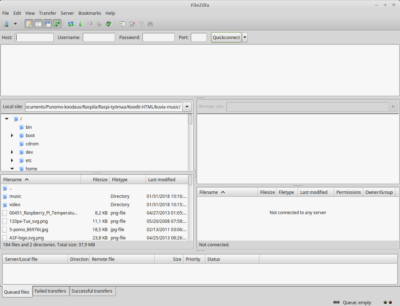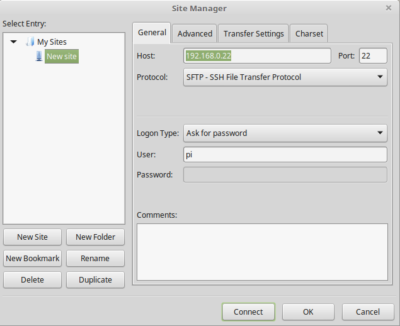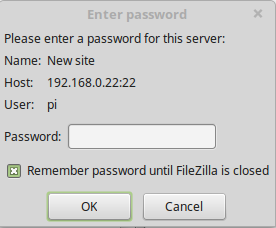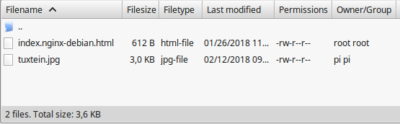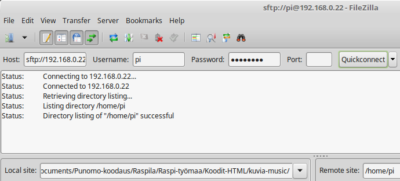Jos on tarvetta (ja kohta on kun opiskellaan web-sivujen tekoa) kopioida tiedostoja pöytäkoneelta RasPin www-palvelimeen (tai jonnekin muualle), niin otetaan käyttöön FileZilla ja kaikki hoituu helposti.
FileZilla on ilmainen, Open Source, graafinen tiedonsiirto-ohjelma.
Ohjelma toimii Linuxin lisäksi Windows- ja Mac OS-maailmassa.
Lisätietoja löytyy: https://www.linux.fi/wiki/FileZilla tai https://filezilla-project.org/index.php
TCP/IP-protokolla-pinon tiedostonsiirtoprotokolla on FTP, File Transfer Protocol. Sitä käytetään kahteen suuntaan, tiedostojen siirtoon omalta koneelta web-palvelimelle (RasPi), tai palvelimelta omalle työkoneelle.
FileZillassa tämä kaksisuuntaisuus on tehty helpoksi. Käyttöliittymä sisältää kaksi rinnakkaista hakemistolistausta, toinen on oman koneen ja toinen on etäkoneen (RasPi).
Ensin kannattaa tutustua ohjelman käyttöliittymän hahmottamiseen.
Ylhäältä löytyy keskeisimmät komentopainikkeet ja pikaliitäntä-ikkunat.
Vasemmalla on paikallisen koneen hakemistot ja oikealla on etäkoneen hakemistot.
Tarkista, että sinulla on FileZilla asennettuna pöytäkoneeseen.
Sen pitäisi löytyä hakemistosta: Menu-Internet.
Ellei löydy, niin asenna: Menu-Ohjelmistonhallinta-Internet-FileZilla.
Tai toinen asennusvaihtoehto, komentotulkissa kirjoita komento:
sudo apt install filezilla
Windows-käyttäjät: https://filezilla-project.org/download.php?type=client
Tiedostojen siirto
Valitse File -> Site Manager , Tiedosto -> Sivustonhallinta.
(sorry, minulla on englannin kielinen versio)
Site Manager-valikko aukeaa:
Host/Isäntä, kirjoita RasPin IP-osoite.
Port: 22
Protocol: valitse SFTP
Logon Type/Kirjautumistyyppi: Ask for password, kysy salasanaa
User/Käyttäjä: pi
Sitten klikkaat Connect.
Ohjelma kysyy salasanaa.
Kirjoita pi-käyttäjän salasana ja paina OK.
Ohjelma ottaa yhteyden etäkoneeseen, tässä tapauksessa RasPiin.
Sitten valitaan mikä tiedosto kopioidaan etäkoneeseen ja etäkoneen valikosta etsitään se hakemisto johon tiedosto siirretään.
Etsi oman koneen hakemisto (vasen puoli) jossa siirtoon tarkoitettu tiedosto sijaitsee ja valitse se.
tuxtein.jpg-kuva valittu.
Ja vielä käyttöliittymän oikealla oleva Raspin valikko. Etsi hakemisto /var/www/html.
Sieltä löytyy NGINXin asennuksen jäljiltä index.nginx-debian.html tiedosto.
Siirrä hiiren kursori pöytäkoneesta kopioitavan tiedoston päälle.
Sitten hiiren oikealla valitse Upload. Ja kappas vaan, tuxtein-kuva kopioitiin RasPiin.
Toinen tapa
Toinen tapa ottaa FileZilla käyttöön on käyttää Quickconnect-asetuksia:
Kuva kertoo kaiken?
Ehkä tämä on jopa helpompi. Suosittelen.